修复:Apple Music 无法下载歌曲的问题
事实上,可以说,在全球人们正在使用的几个音乐流媒体平台中,Apple Music 是最好的之一。 新发行的独家歌曲肯定可以在上面找到。 但与其他应用程序一样,在某些情况下,道路并不像我们预期的那么顺利。
你有没有经历过你的 Apple Music 不会下载歌曲? 你做了什么来修复它? 或者,您目前是否仍面临该问题并希望立即解决此问题? 暂时不要考虑退出Apple Music,这个问题很容易解决!
如果突然无法将 Apple Music 歌曲下载到您的设备,这将非常烦人。 当然,如果您按月支付订阅费,那么您会期望物有所值。 而且,获得的好处之一 Apple Music 订阅计划 是进行离线流媒体的能力。 如果这个问题继续出现,那就太麻烦了! 让我们最终处理这个问题并立即解决这个问题!
文章内容 第 1 部分。 为什么我的歌曲不能在 Apple Music 上下载?第 2 部分。 在 Apple Music 上下载歌曲的基本解决方案第 3 部分。 如何避免“Apple Music 不下载歌曲”问题部分4。 概要
第 1 部分。 为什么我的歌曲不能在 Apple Music 上下载?
当问题出现时,我们通常首先想到的是识别或寻找问题发生的原因。 在 Apple Music 不会下载歌曲的情况下,可能有一些常见的原因导致这种情况发生。 在我们继续前进并了解此问题的基本解决方案之前,我们将首先检查可能的原因是什么。
- 您的互联网或数据连接可能存在问题。
- 您正在使用的设备可能没有足够的存储空间。
- 您的 iCloud 同步设置可能存在问题。
- 设备可能有故障。
- Apple Music 应用程序本身可能是问题所在。
- 您的设备或 Apple Music App 上尚未安装更新。
同样,上面列出的项目只是这个“Apple Music 不会下载歌曲”问题的一些可能和最常见的原因。 可能还有其他人。 只要您知道此问题正在发生,处理它的最佳方法就是寻找最有效的修复方法。 当您进入下一部分时,您将接触到一些可以应用或自己进行的基本修复。
第 2 部分。 在 Apple Music 上下载歌曲的基本解决方案
如果有一次您无法从 Apple Music 下载歌曲,您实际上不必担心太多。 您可以应用许多常见的解决方案来解决此问题。 当我们进入本文的这一部分时,我们将探讨其中的一些。
解决方案#1。 检查您的 Internet 网络连接
正如我们在第一部分中所述,Apple Music 无法下载歌曲的一个原因是您的设备可能连接到弱或慢的互联网或数据连接。 您可以尝试在您的设备上运行其他应用程序来检查您的网络。 如果确认您的网络速度较慢或未按预期工作,请尝试检查 Wi-Fi 或您的数据是否已打开。 在您的移动设备上,进入“设置”>“音乐”>“蜂窝数据”>“无线数据”,您需要选择“WLAN 和蜂窝数据”以允许 Apple Music 使用数据来更新您的资料库和加载艺术作品。
如果您使用手机数据下载歌曲,您还必须允许 Apple Music 使用它。 您可以在“设置”中打开“音乐”,然后打开“自动下载”或“通过蜂窝网络下载”。
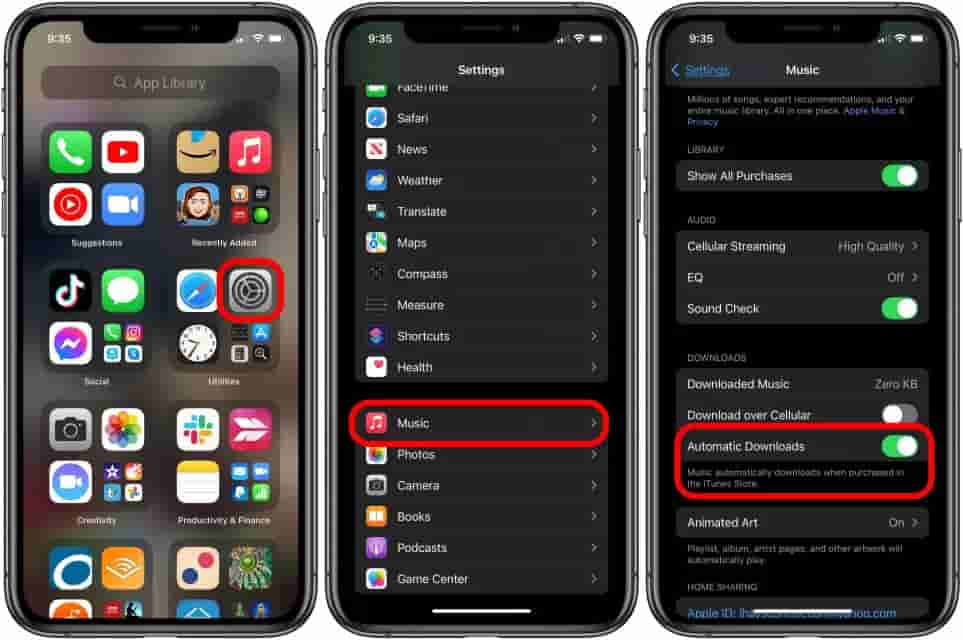
解决方案#2。 重新启动您的 Apple Music 应用
Apple Music 应用程序出现故障时也可能存在这种情况。 尝试重新启动您的 Apple Music 应用,看看问题是否会得到解决。 您可以连按主屏幕按钮,然后向上滑动 Apple Music App 以将其关闭。 现在在主页上打开 Apple Music。 您刚刚重新启动了应用程序。
解决方案#3。 更新您正在使用的设备和 Apple Music 应用
始终建议您在设备上使用最新版本的应用程序。 您拥有的小工具也是如此。 如果有更新的版本可供下载和安装,请尽可能安装这些版本以避免出现问题。
要查看 Apple Music 应用程序的更新是否可用,您只需前往 苹果应用程序商店 并寻找 Apple Music 应用。 如果您看到“更新”按钮,那么您可以随时下载更新的版本。 只需单击此按钮并确保您的设备已连接到稳定的网络,以避免在下载和安装过程中出现中断。
对于您的设备,您可以转到“设置”部分,然后查看是否有可用的操作系统版本更新。 只需按照屏幕上的说明安装更新即可。
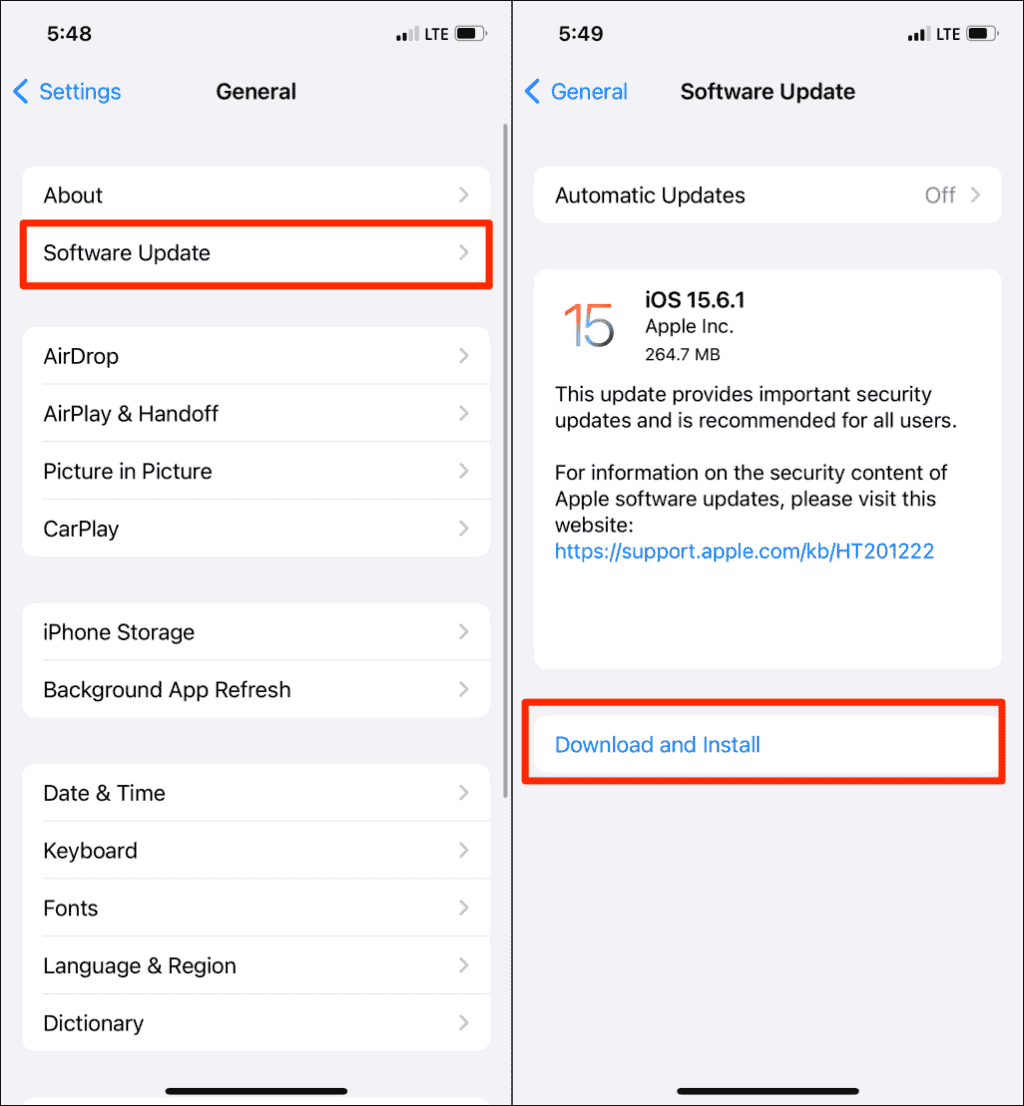
解决方案#4。 重新启动您的设备
有时,由于有多个正在运行的应用程序,Apple Music 等平台可能会受到影响,导致 Apple Music 无法下载歌曲。 当问题出现时(尽管与 Apple Music 无关),用户将重新启动他们正在使用的设备是很常见的事情。 您也可以尝试这个基本解决方案,看看问题是否会消失。
解决方案#5。 重新登录您正在使用的 Apple ID
在访问 Apple Music 等应用程序时,Apple ID 是一个重要的考虑因素。 您还应该尝试注销并使用您的 Apple ID 重新登录,以查看您是否仍然无法从 Apple Music 下载歌曲。 只需转到“设置”,点击您的姓名,然后勾选“退出”选项。 几分钟后,再次登录。
解决方案#6。 启用 Apple Music 应用
可能导致此问题的一个原因是 Apple Music 可能被隐藏,从而使曲目不可见。 您只需要确保应用程序可见。 为此,只需前往“设置”,然后选择“音乐”菜单。 您需要切换“显示 Apple Music”选项的滑块。 绿色表示你做对了。
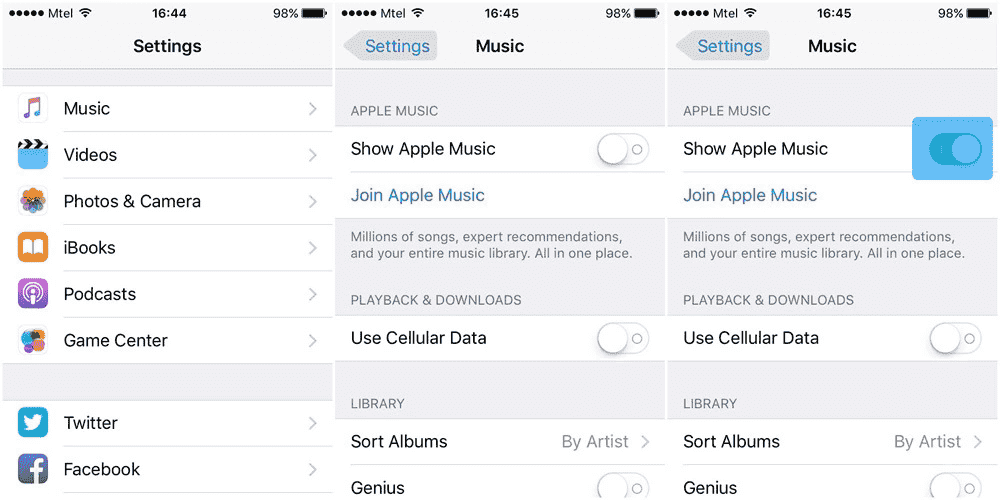
解决方案#7。 寻求 Apple Music 支持团队的帮助
如果在尽一切可能解决此问题后仍无法正常工作,您也可以求助于 Apple Music 支持团队的帮助。 您可以通过 Apple Music 网站上的表格向他们发送请求,他们会根据您选择的模式与您联系。 但是,这可能需要一些时间,因为他们可能要处理多个请求。
除了上述针对“Apple Music 无法下载歌曲”问题的七个基本解决方案外,您还可以应用其他修复方法。 但是,与其一次又一次地处理同样的问题,不如采取措施避免这种情况发生,对吧? 那你怎么能这样做呢? 好吧,我们在下一部分中提供了您需要的所有详细信息。
第 3 部分。 如何避免“Apple Music 不下载歌曲”问题
如何避免“Apple Music 无法下载歌曲”问题再次发生? 唯一的方法是将曲目永久保存在您的设备上,以便您可以 离线收听Apple Music. 鉴于 Apple Music 歌曲受 DRM 技术保护,你怎么能做到这一点?
好吧,在这种情况下,您只需要一个非常可靠且出色的应用程序。 在这里,我们建议使用 TunesFun 苹果音乐转换器. 当然,这会执行 DRM 删除程序,甚至有助于将歌曲转换为 MP3 等常见格式。 转换后,您可以轻松地将无 DRM 的 Apple Music 歌曲传输到您的 iPhone。 这样你就可以 将 Apple Music 设为铃声 为您的iPhone。
凭借其 16 倍的转换率,您可以在几分钟内将转换后的文件随时用于离线流式传输。 它与 Mac 和 Windows 完美兼容,因此不会有任何安装问题! 这是由团队设计的,具有易于导航的用户界面,以便首次用户和初学者在使用时轻松自如。
这是有关如何使用 TunesFun Apple Music Converter 再也不会遇到“Apple Music 不会下载歌曲”的问题了!
步骤1。 在您的 PC 上安装后,启动应用程序,然后开始预览或选择要转换的 Apple Music 歌曲。

第2步。 您现在可以选择要使用的输出格式以及其他输出参数设置。

步骤#3。 单击屏幕底部区域的“转换”按钮将触发应用程序开始转换上传的 Apple Music 歌曲以及 DRM 删除过程。 这只需要一些时间,您会在步骤 2 中定义的输出文件夹中看到转换后的非 DRM Apple Music 歌曲。

部分4。 概要
了解“Apple Music 无法下载歌曲”问题背后的原因以及解决该问题的基本解决方案确实很有帮助。 然而,仅仅学习这些是不够的。 如果您希望避免该问题再次发生,请通过此类受信任的应用程序下载曲目 TunesFun 苹果音乐转换器 是最好的处理方法!
发表评论